第6单元:地下设施
概述
在本单元,我们将研究雨水管网系统怎么对暴雨进行排泄的,并在剖面及三维视图中查看雨水管网。
目标
检查地下设施的工作流程
进行水压力分析
创建剖面视图
查看三维模型
认识并熟悉界面
1. 打开OpenRoads Designe软件,并确保工作集(Workset)设置为Integrated Highway Lifecycle。
2. 打开Module 6(Subsurface Utilities)文件夹下的Storm Drainage.dgn文件。
3. 如果提示关联水工模型与CE项目,请勾选忽略提示(Never prompt)和点击确定(OK)。
注:这个提示出现在文件打开进度(File Open Progress)对话框弹出之后,移动Subsurface Utilities Engineering对话框后可以看到下面的文件打开进度对话框。
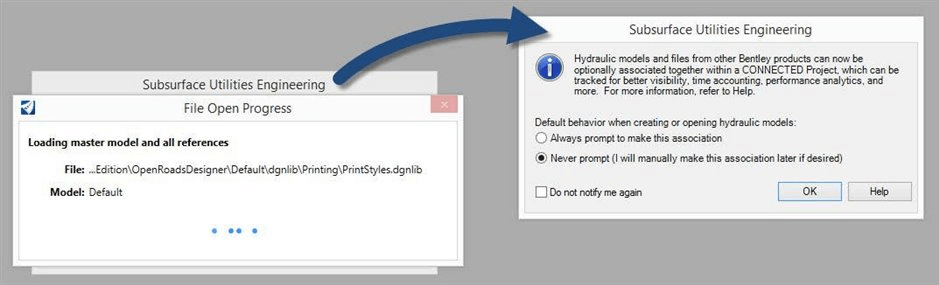
4. 熟悉地下设施模块的界面
a. 选择软件左上角的地下设施(Subsurface Utilities)工作流。
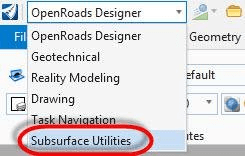
这时功能区菜单就会显示地下设施模块的工具。其中一些功能区选项卡与OpenRoads Designer工作流中的是相同的。在地下设施工作流中的一些功能是和其它工作流是是相同的,另外就是一些特有的功能了。

- 布局-包含创建及导入设施的一些工具。
- 分析-包含水文、水力、压力设施(比如雨水或公共场所管网)的分析计算工具。
- 组件-包含一下通用组件的标准库。在对软件不同的授权方式下,此功能区选项卡中的显示内容会有所不同。
- 视图-一些对设施布设情况检验的工具
- 工具-一些其他方面的工具,比如模型构建器及碰撞检查方面的工具。
- 报告-包含管网及水压力方面的报告
学习用模型构建器导入数据
雨水管网模型已经用模型构建器导入到了本文件中。
在这个文件中也可以看到已经被设置为透明状态的道路廊道,这样雨水管网模型就可以很容易地看到了。
注:集水区设置为两种颜色—红和绿。当模型导入时,会被自动设置特征定义,自动设置的根据是每个流水区域的径流系数,还有人行道或边坡草皮的特征定义。同样的技术也应用于滤污的铁格子,它也是根据已有的数据来确定其大小。
1. 如下图所示,缩放视图来显示在道路北侧的排水口。
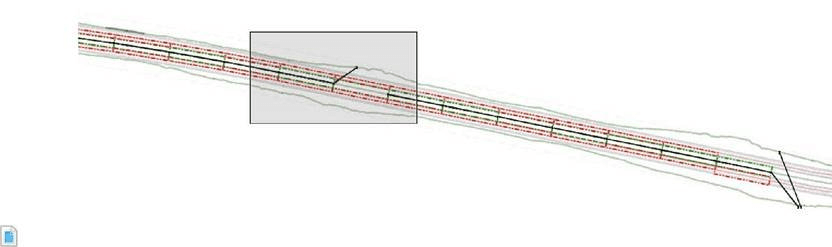
2. 点取主页(Home)功能选项卡中的参考(References)按钮。
3. 选取Storm Drainage.dgn ‐ Default‐3D模型。
4.  取消其显示(Display)属性,这时三维模型被隐藏。
取消其显示(Display)属性,这时三维模型被隐藏。
现在视图中仅显示包含有二维雨水排泄设施的’Default’模型。显示二维图形是为了更容易的选择图形元素。
水力分析—用分析方案管理器
现在排水管网的数据已经导入,下一步可以进行水力分析了。导入数据后设施模型已经创建完成,接下来需要对从DGN Library中复制到当前激活文件下的分析方案和降雨信息进行设置。接下来将讲解怎么样复制降雨信息。
1.  点取分析(Analysis)功能区选项卡中的方案(Scenarios)按钮。
点取分析(Analysis)功能区选项卡中的方案(Scenarios)按钮。
需要确保方案(Scenarios)对话框中的方案名为Analysis的标签设置为了当前(图标上会显示一个红色的标记)。如果没有标记的话,请点取Analysis标签并点取设置为当前(Make Current)的工具栏按钮。
加载所有的备选方案、计算状态设置和分析方案。计算状态设置是对怎么分析这个系统所做的设置,而不是设置怎么进行设计系统。加载的数据包括:降雨信息,管口尺寸,等等。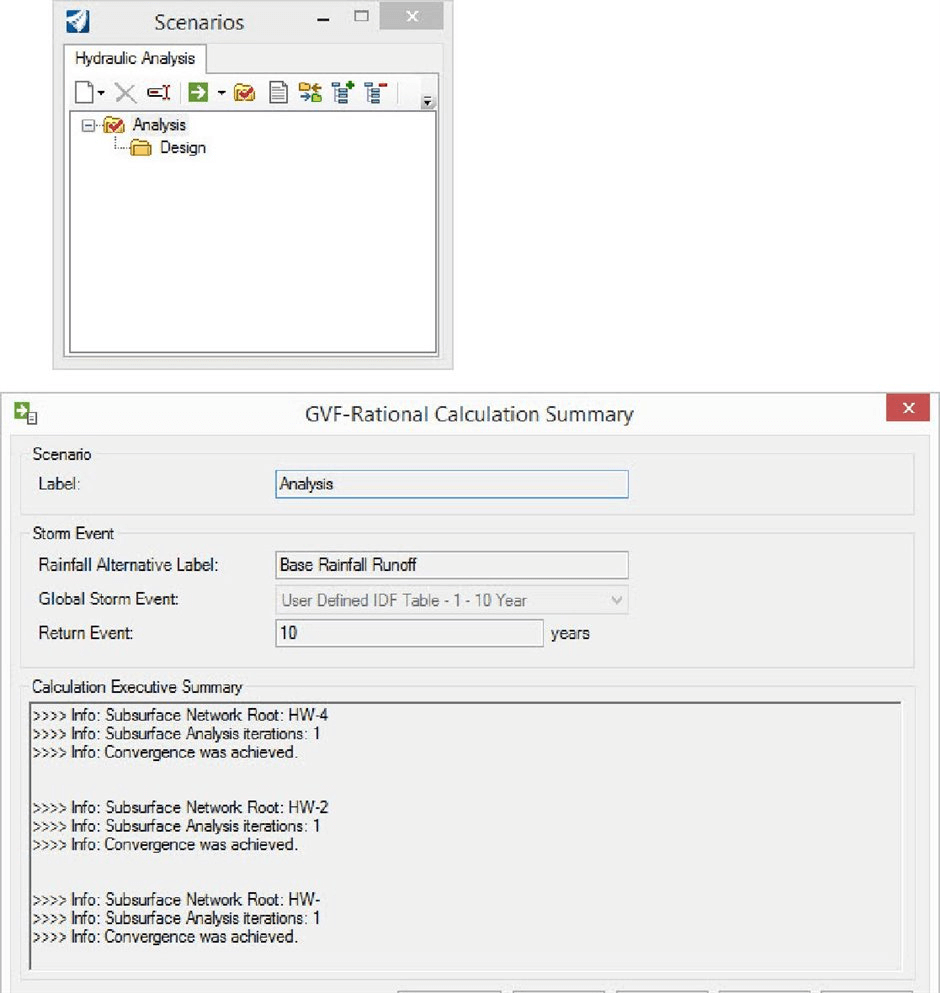
2.  点右键,选取Compute ->Scenario菜单。
点右键,选取Compute ->Scenario菜单。
系统进行初始化后,弹出名为GVF-Rational Calculation Summary(水流变化合理性估算与统计)的对话框。这时会看到已经设置完成了的方案名称和雨水信息。对话框中会提示已经有三段管道,并且都已经与集水井等连接完毕。这时水流变化的估算已经完成,而不仅仅只简单的对水流峰值量计算。标准深度和临界深度的计算都是迭代进行的。所以最终获得收敛的结果是很重要的。
3. 点击详细(Details)按钮。
4. 选取详细估算一览表(Calculation Detailed Summary)对话框中的连接构件一览表(Link Summary)标签。
在表格中的列中可以看到表头为深度(进口)(Depth (In) )和深度(出口)(Depth (Out))的数据,从而确认水流变化分析已经完成。
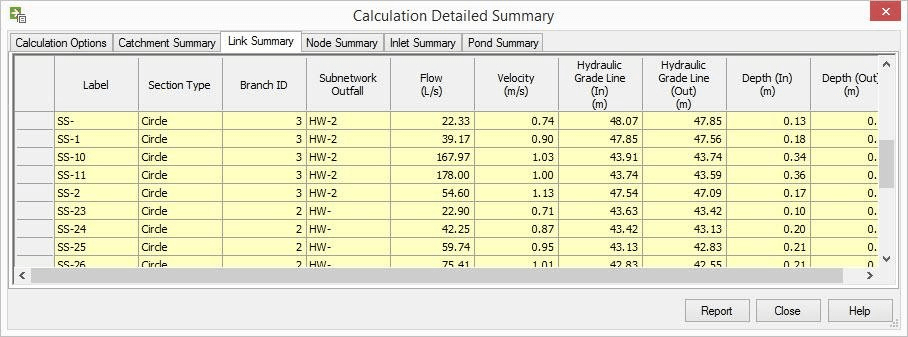
5. 点击选取详细估算一览表(Calculation Detailed Summary)对话框上的关闭(Close)按钮。
6. 点击水流变化合理性估算与统计(GVF-Rational Calculation Summary)对话框上的关闭(Close)按钮。
7 关闭方案(Scenarios)对话框。
查看图形元素的属性和分析结果
1. 在图形中选取编号为SS-22的水管。SS-22水管的延伸方向与主水管有一定角度,并通往路边的排水口。
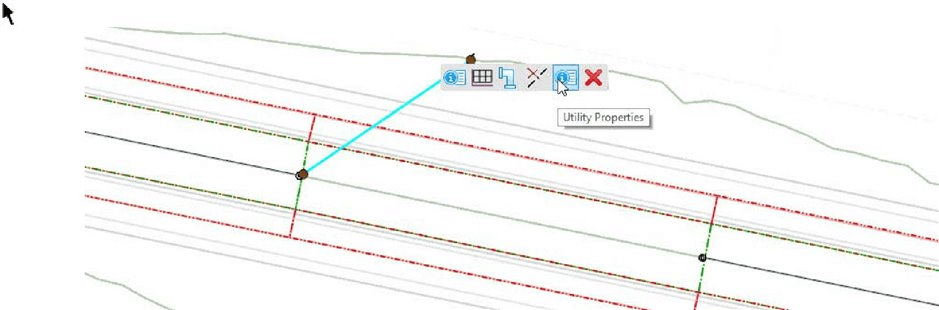
2.  把鼠标停留在水管上,并点取弹出菜单上的设施属性(Utility Properties)按钮。
把鼠标停留在水管上,并点取弹出菜单上的设施属性(Utility Properties)按钮。
3. 选择水力分析(Hydraulic Analysis)标签。
4. 使用卷轴滚动到结果(Results)属性位置。
结果包含流量、深度、速度等等.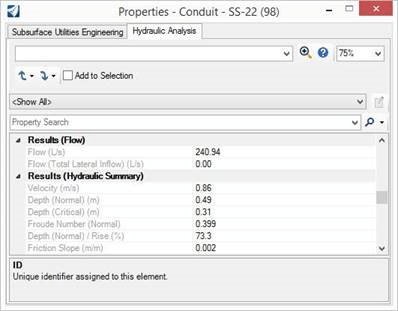
5. 关闭属性(Properties)对话框。
创建剖面走向图
现在已经在系统中估算了水压力,你可以在立面视图中查看水压结果。这是一种查看水管中水流深度的很好的方法。
1.  选取取消选择(Select None)按钮,清空选择集。
选取取消选择(Select None)按钮,清空选择集。
2.  点击主页(Home)功能区选项卡中的资源管理器(Explorer)按钮来打开资源管理器。
点击主页(Home)功能区选项卡中的资源管理器(Explorer)按钮来打开资源管理器。
3. 选取地下设施模型(Subsurface Utilities Model)分类节点。
4. 展开地下设施模型(Subsurface Utilities Model)。
5. 展开名称为Storm Drainage.dgn的节点.
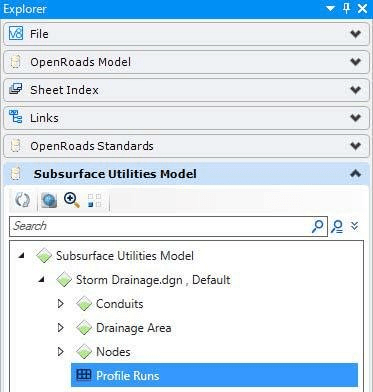
6. 右键点击剖面走向图(Profile Runs),并且点取弹出的自动创建剖面走向图(Auto Create New Profile Run)菜单项.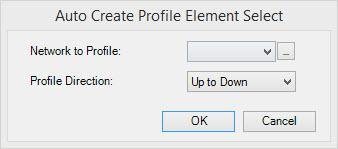
7. 点击选择要自动创建剖面的元素(Auto Create Profile Element Select)对话框的浏览(Browse)按钮。
8. 如图所示,在图形中选择排水口。
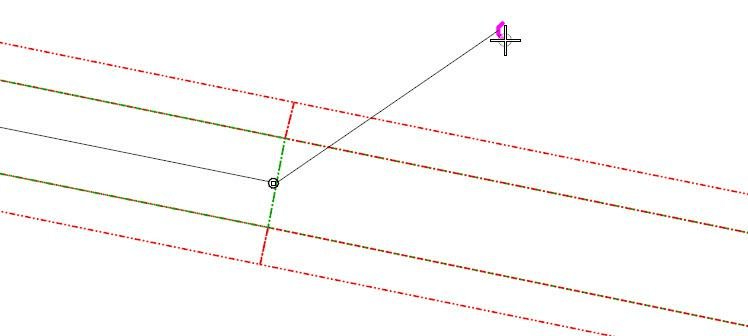
9. 点击确定(OK)按钮。
注:这时我们需要等几秒钟,剖面就生成了。
10.  关闭后再从新打开资源管理器(Explorer)窗口。
关闭后再从新打开资源管理器(Explorer)窗口。
在EAP版中必须要重启资源管理器来完成正常刷新。
11. 展开地下设施模型(Subsurface Utilities Model) > Storm Drainage.dgn >剖面走向图(Profile Runs)。
12. 右键点击DI‐ to HW‐2节点,并且点取打开剖面图分析
(Open Analysis Profile)菜单项。
这时弹出剖面图分析对话框,并显示有管道在剖面的走向、水压梯度线
(Hydraulic Grade Line)、能量梯度线(Energy Grade Line)。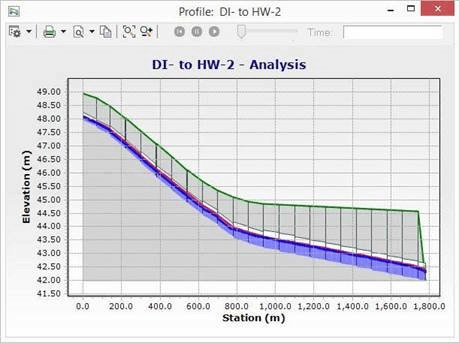
13. 关闭剖面(Profile)对话框
查看三维模型
现在已经查看了在2D和剖面视图中的地下设施模型。下面我们将查看3D模型视图中的地下设施模型。
1. 打开视图2(View 2)。
这个视图以Default-3D模式显示三维地下排水管网。另外道路廊道已经被设置为了透明显示,所以就可以交互式的查看到地形与地下排水管网的设计情况。
2. 使用全景显示、缩放、旋转等工具查看3D模型。观察到泄水井和管道的建模还是比较精确的。
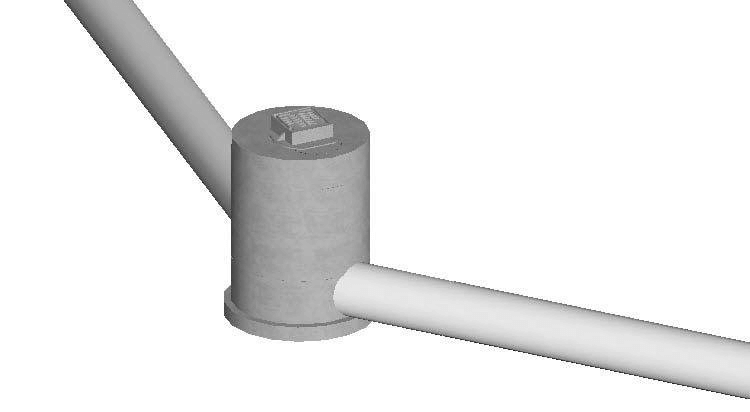
3. 如有需要可以关闭显示道路廊道的参考模型。
4. 退出OpenRoads Designer软件。

